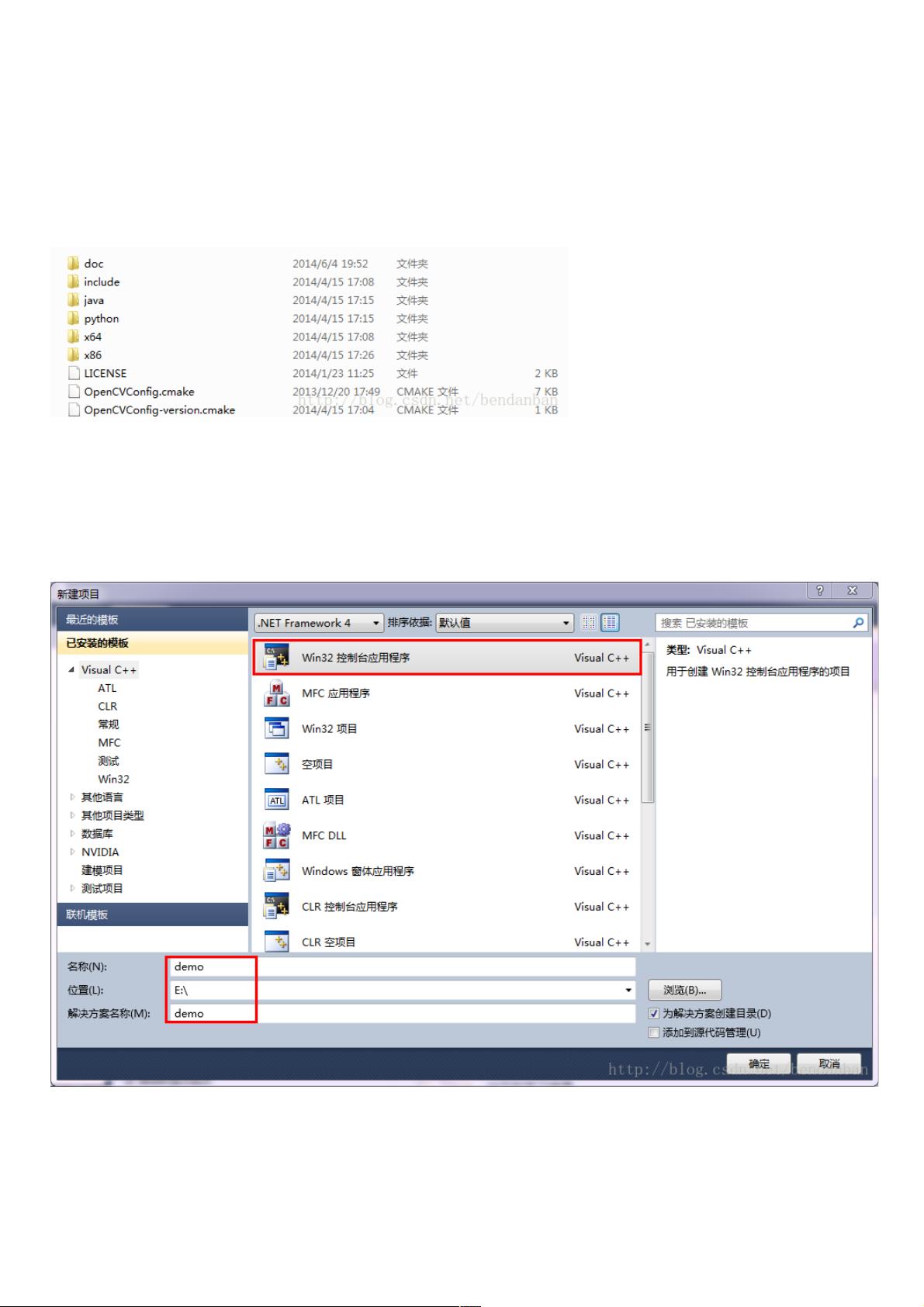Visual Studio 2010配置OpenCV的便捷方法
133 浏览量
更新于2024-08-29
收藏 616KB PDF 举报
"Visual Studio 2010 配置OpenCV的方法"
在使用OpenCV进行C++开发时,通常需要对每个新项目进行环境配置,这可能带来不便。本教程将介绍一种在Visual Studio 2010中创建一次性项目属性表的方法,以避免反复配置OpenCV。首先,确保已成功安装OpenCV的合适版本,例如这里使用的OpenCV2.4.9,其包含一个编译好的build目录。
1. **创建项目属性表**:
- 在Visual Studio 2010中新建一个Win32控制台应用程序项目。
- 选择“空项目”。
- 打开“属性管理器”(视图 -> 属性管理器)。
2. **配置项目属性**:
- 展开属性管理器的各个选项卡。
- 右键点击“Debug|Win32”,选择“添加新项目属性表”以创建一个特定于OpenCV的调试属性表(例如:OpenCV_Debug)。
3. **编辑属性设置**:
- 双击新添加的属性表,进行以下编辑:
- **包含目录**(C/C++ -> 常规 -> 附加包含目录):添加OpenCV的头文件目录,通常是`<opencv安装目录>\build\include`。
- **附加库目录**(链接器 -> 常规 -> 附加库目录):添加OpenCV的库文件目录,通常是`<opencv安装目录>\build\x86\vc10\lib`(对于x86平台,对应Visual Studio 2010的版本)。
- **附加依赖项**(链接器 -> 输入 -> 附加依赖项):添加OpenCV的库文件,例如`opencv_imgproc249d.lib`等(d表示调试版本,具体文件名应与安装的OpenCV版本匹配)。
4. **针对Release模式的配置**:
- 对于Release模式,也需要创建一个属性表(如OpenCV_Release),并重复上述步骤,但在添加附加依赖项时,去掉库文件名后的“d”。
完成上述步骤后,新创建的项目将会自动关联到OpenCV的库和头文件,无需在每个新项目中重复配置。这种方法尤其适用于经常使用OpenCV的开发者,可以大大提高工作效率。
注意:实际操作时,请确保使用适合您系统架构(x86或x64)和Visual Studio版本的OpenCV库,并根据实际的OpenCV安装路径进行相应调整。同时,不同版本的OpenCV可能会有不同数量或名称的库文件,配置时应参照OpenCV的文档或实际文件结构。
2019-12-24 上传
2023-05-20 上传
点击了解资源详情
点击了解资源详情
点击了解资源详情
点击了解资源详情
2023-07-27 上传
2023-03-17 上传
2023-03-16 上传
weixin_38720461
- 粉丝: 9
- 资源: 924
最新资源
- Angular实现MarcHayek简历展示应用教程
- Crossbow Spot最新更新 - 获取Chrome扩展新闻
- 量子管道网络优化与Python实现
- Debian系统中APT缓存维护工具的使用方法与实践
- Python模块AccessControl的Windows64位安装文件介绍
- 掌握最新*** Fisher资讯,使用Google Chrome扩展
- Ember应用程序开发流程与环境配置指南
- EZPCOpenSDK_v5.1.2_build***版本更新详情
- Postcode-Finder:利用JavaScript和Google Geocode API实现
- AWS商业交易监控器:航线行为分析与营销策略制定
- AccessControl-4.0b6压缩包详细使用教程
- Python编程实践与技巧汇总
- 使用Sikuli和Python打造颜色求解器项目
- .Net基础视频教程:掌握GDI绘图技术
- 深入理解数据结构与JavaScript实践项目
- 双子座在线裁判系统:提高编程竞赛效率